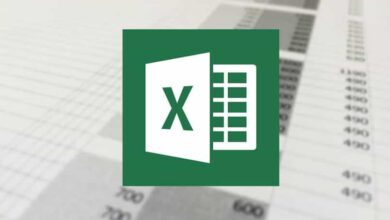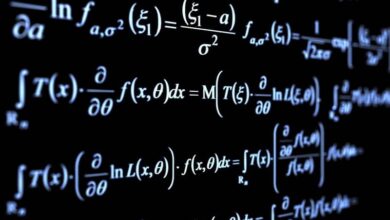كيفية تطبيق التأثير الذهبي على الصور في Photoshop CS6 كالمحترفين

يوجد في Photoshop عدة طرق لإضافة التأثير الذهبي إلى الصور ، يجب أن تضع في اعتبارك أن هذا النوع من التأثير يمكن تطبيقه على أي نوع من الصور، سواء كانت حيوانات أو أشخاص أو كائنات وحتى نص محدد مسبقًا.
يعد تحرير الصور الفوتوغرافية من خلال Photoshop شيئًا يستخدم بشكل متزايد للإعلانات الكبيرة وللأشخاص الذين يحبون التصوير الفوتوغرافي. إنه عالم يمكنك من خلاله إنشاء كل ما تتخيله ويمكنك حتى إضافة تأثيرات إلى الطبيعة أو إضافتها يمكن العثور على تأثير انعكاس الماء الواقعي .
ليس هذا فحسب، فبفضل عجائب تحرير الصور يمكننا أن نقرر من نريد في صورنا وحتى إذا أردنا تغيير مظهرنا الجسدي حيث يمكننا تغيير لون العين وأكثر من ذلك، فقط أطلق العنان لخيالك.

هذه هي الطريقة التي يتم بها تحضير الصورة لتطبيق اللون الذهبي
لتطبيق اللون الذهبي على الصورة، أول ما عليك فعله هو إعدادها لتتمكن من إضافة اللون الذهبي . للقيام بذلك، عليك فقط اتباع الخطوات التالية:
الصورة مكررة
الصورة المكررة هي أول ما يجب عليك فعله، تجدر الإشارة إلى أن هذه الصورة المكررة هي من الصورة الأصلية التي سنعمل عليها، ولهذا يجب عليك أن تضع نفسك على طبقة الصورة ويجب عليك الضغط على Ctrl/cmd + J .
طبقة نقطية
ثم يجب عليك تنقيط الصورة التي قمت بنسخها بالفعل، ولتحقيق ذلك عليك:
- حدد الطبقة المكررة
- يجب عليك النقر بزر الماوس الأيمن على الطبقة المكررة
- أخيرًا انتقل إلى تنقيط الطبقة
بهذه الطريقة يمكنك إنشاء تأثير معدني في Photoshop CS6
لتحقيق هذا التأثير في صورنا يجب علينا استخدام المرشحات التي يقدمها Photoshop CS6 أو CC 2017 ، مع هذه المرشحات يمكننا تعديل صورتنا حتى نحقق الملمس الذي نريده.
والحقيقة المثيرة للاهتمام هي أنه بمجرد حصولك على هذا التأثير، يمكنك حفظه كقالب نسيج واستخدامه في المشاريع الجديدة.
لتحقيق التأثير المعدني في الصورة، يجب عليك اتباع الخطوات التالية:
التكيف مع الأسود والأبيض
الخطوة الأولى التي يجب عليك اتخاذها لتحقيق التأثير المعدني هي ضبط لون الصورة، للقيام بذلك يجب عليك:
- قم بإنشاء طبقة جديدة، والتي يجب عليك تلوينها بدرجة حيث يجب أن يسود تدرج اللون الرمادي.
- بعد ذلك يجب عليك إضافة مرشح، أكثر ما يوصى به لتحقيق التأثير المعدني هو مرشح الضوضاء ، عند تحديده يجب عليك اختيار خيارات الزي الموحد والأحادي اللون.
- الخطوة التالية هي ضبط نسبة المرشح ثم تحديد Monochromatic مرة أخرى.
- لتحقيق النغمة الصحيحة، الخطوة التالية هي اختيار مرشح جديد، والأكثر ملاءمة هو Motion Blur .
- بمجرد تطبيق مرشح Motion Blur، ستلاحظ أن منتصف الصورة له مظهر مختلف عن حواف الصورة، لكي تبدو بنفس الشكل، يجب عليك تمديد الصورة بحيث تكون كلها موحدة.
- الخطوة الأخيرة، إذا كنت ترغب في ذلك، يمكنك إضافة بعض التفاصيل حتى يبدو التأثير المعدني أكثر واقعية .

صورة مقلوبة
لعكس الصورة يجب عليك:
- أول شيء يجب عليك فعله هو تحديد الصورة التي تريد تحريرها.
- بمجرد تحديد الصورة، يجب عليك تبديل خيارات Flip Image لتحقيق النتيجة التي تريدها.
- بشكل عام، تحتوي البرامج التي نقوم بتنزيلها من صفحة Photoshop على أدوات، يمكنك استخدامها للحصول على نتائج أفضل عند تحرير صورك.
يعد قلب الصورة أو تدويرها في Photoshop أمرًا سهلاً للغاية، ولا يتعين عليك أن تكون محترفًا لاستخدام برنامج تحرير الصور.
الجمع بين الطبقات
تساعد الطبقات في تحرير الصور على إنشاء تركيبة أكثر جاذبية لكل صورة ، ناهيك عن أن الطبقات تسمح للمحرر بالتناوب مع عناصر كل صورة.
إذا كان لديك طبقات كثيرة جدًا في نفس الصورة، فمن الأفضل دمجها كمجموعة حتى تتمكن من إدارتها بشكل أفضل. يمكن تجميع الطبقات على النحو التالي:
- يمكنك الجمع بينهما من خلال قائمة الخيارات.
- ربط الطبقات دون دمجها
- استخدم تقنية الجمع بين عدة طبقات في طبقة واحدة
- يمكنك ربط الطبقات، وبهذه الطريقة يمكنك تحريرها ونقلها ولكن لن يتم تجميعها أبدًا في طبقة واحدة
ما هي طريقة تطبيق اللون الذهبي على طلاء معدني؟
الأمر بسيط للغاية، يجب عليك استخدام التدرج الذي ينتقل من الأصفر إلى الأسود ، ولكن يمكنك أيضًا اللعب بالألوان المتوفرة لديك، وبهذه الطريقة سيتم تحقيق درجة ذهبية مختلفة.
- أول شيء يجب عليك فعله هو تحديد طبقة الصورة ذات الملمس المعدني .
- ثم يجب عليك إنشاء طبقة تعديل خريطة التدرج
- من المهم في هذا الجزء ضبط لون طبقة خريطة التدرج؛ ويجب عليك إجراء هذه التعديلات في قسم الخصائص .
- وأخيرًا، يجب تحديد اللون الأصفر الداكن (c99c28) كخيار أول ويجب أن يكون اللون الثاني أسود. يجب أن يكون لكلا اللونين درجة تعتيم 100%.

هذه هي خطوات تطبيق اللون الذهبي على الأجزاء الضرورية
بالإجراء السابق تمكنا من إعطائها لون ذهبي، لكن إذا نظرنا عن كثب إلى الصورة يمكننا أن نرى أن اللون الذهبي هو فوق الصورة بأكملها، الآن ما سنفعله هو ضبطه بحيث يكون اللون في الصورة فقط الأجزاء الضرورية.
مجموعة الطبقة
أول شيء يجب عليك فعله هو النقر بزر الماوس الأيمن، حيث نقوم بإنشاء مجموعة من الطبقات ، وبمجرد إنشاء المجموعة يجب عليك تحديدها.
قناع الطبقة
ثم يجب عليك إنشاء قناع طبقة، والذي يجب أن يكون مقلوبًا لتحقيق ذلك، يجب عليك وضع نفسك فوق القناع والضغط على Ctrl/cmd + I، أو إذا كنت تفضل ذلك، حدد خيار Image و Adjustments و Invert.
أداة الفرشاة
في هذه المرحلة يجب علينا تحديد أداة الفرشاة، ثم يجب عليك وضع اللون الأبيض في المقدمة واللون الأسود في الخلفية.
نبدأ بالطلاء على القناع باللون الأبيض ثم نلونه باللون الذهبي، اللون الأسود من الأمام، وبهذه الطريقة نغطي الأخطاء إن وجدت.
يجب علينا طلاء جميع الأجزاء التي نريدها بالتأثير الذهبي، ويجب أن تفعل ذلك بهدوء شديد ولديك الوقت للقيام بذلك ، من أجل الحصول على نتيجة ممتازة.

ضبط المنحنيات
أخيرًا يجب علينا إنشاء طبقة ضبط المنحنيات، للقيام بذلك يجب علينا النقر بزر الماوس الأيمن على طبقة المنحنيات، ثم تحديد الخيار. قم بإنشاء قناع قطع، واضبط المنحنى لتغميق وتفتيح الأجزاء التي نريدها من صورتنا .